PrefSuite - Alterar logotipo e rodapé de proposta.
1 - Objetivo
Este documento tem por objetivo orientar como fazer a alteração do logotipo e também do rodapé que são exibidos no relatório de proposta comercial do PrefGest.
2 - Alterando o logotipo do cabeçalho
É no módulo PrefWise onde alteramos a imagem de logotipo exibida no relatório de proposta.
1 - Inicie o módulo PrefWise
2 - Clique no botão "Symbols", que se encontra na barra de acesso da tela principal.
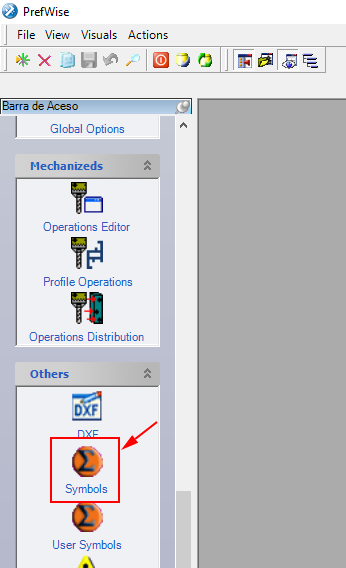
3 - Na tela que se abrir, clique na aba "Imagen", e em seguida, clique em "Logo1". O logo atual será exibido. Para alterar, clique no botão "Abrir Imagen". Conforme indicado na figura abaixo:

4 - Selecione o arquivo de imagem do logotipo de sua empresa, e em seguida, clique em "Abrir":
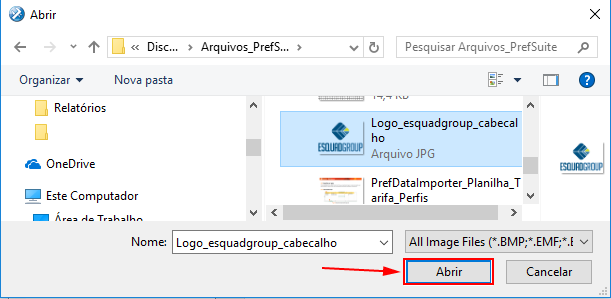
Nota: poderá utilizar qualquer arquivo de imagem (BMP, EMF, PNG, JPG...) e não há um tamanho específico. O próprio relatório ajustará a imagem de acordo com o espaço reservado para exibição da mesma.
5 - Com a nova imagem selecionada, clique no botão 'Salvar' 
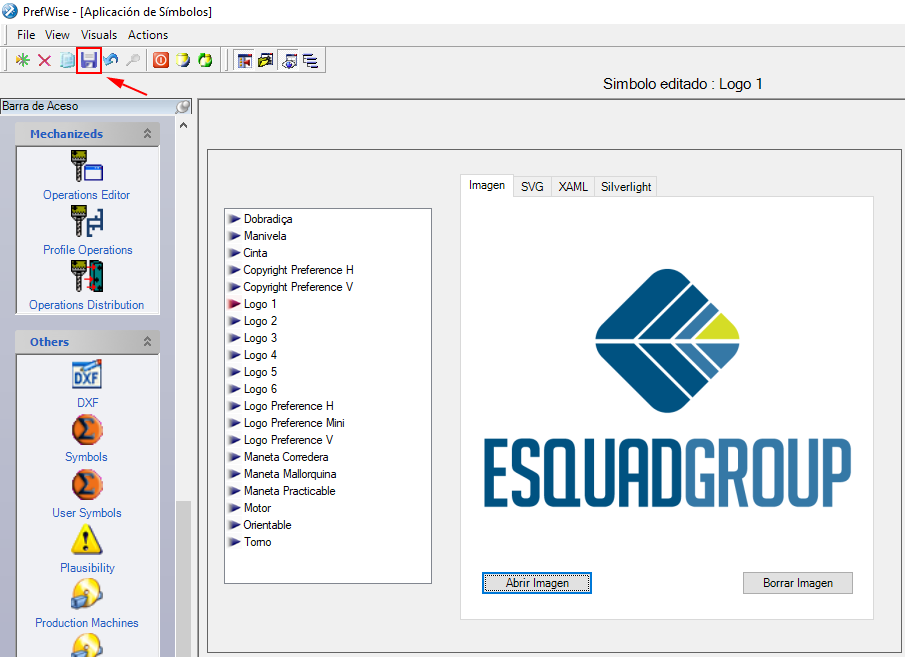
3 - Alterando a imagem de rodapé
Para alterar a imagem de rodapé do relatório de proposta, os primeiros passos são os mesmos utilizados para alterar o logotipo, porém, ao invés de selecionar "Logo1", vamos selecionar "Logo4", como na figura abaixo:
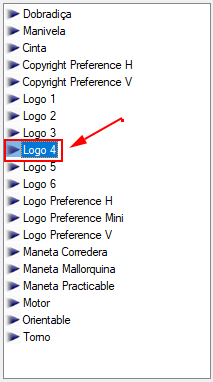
Os passos para habilitar e salvar a imagem selecionada são os mesmos 4 e 5 do tópico anterior.
Destaques
Tem alguma dúvida? Fale com a gente.
Entrar em contato






